クロムからduckduckgoを削除する方法
この記事では、DuckDuckGo 拡張機能を削除し、デフォルトの検索エンジンとして無効にし、Chrome ブラウザからすべてのトレースを完全に削除する方法について説明します。この記事では、拡張機能をアンインストールし、d を変更する手順を説明しています
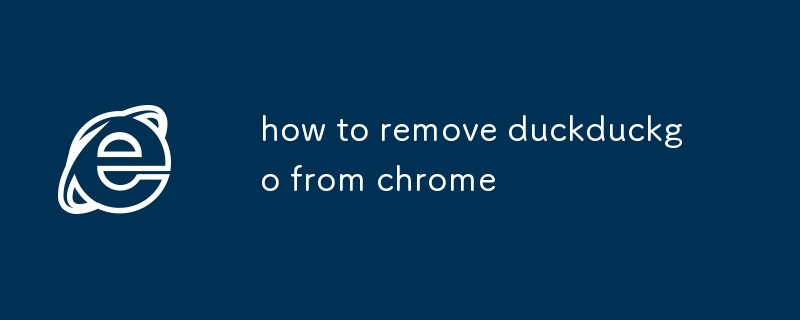
Chrome から duckduckgo を削除する方法
DuckDuckGo 拡張機能をアンインストールするにはどうすればよいですか
Chrome ブラウザから DuckDuckGo 拡張機能をアンインストールするには、次の手順に従います:
- Chrome ブラウザを開き、右上隅にある 3 つの縦のドットをクリックします。 .
- [その他のツール] をクリックし、[拡張機能] をクリックします。
- リストで DuckDuckGo 拡張機能を見つけて、[削除] ボタンをクリックします。
- [削除] ボタンをもう一度クリックして、拡張機能をアンインストールしたいと考えています。
Chrome のデフォルトの検索エンジンとして DuckDuckGo を無効にできますか?
はい、DuckDuckGo をデフォルトの検索エンジンとして無効にすることができます。 Chrome のデフォルトの検索エンジン。これを行うには、次の手順に従います。
- Chrome ブラウザを開き、右上隅にある 3 つの縦の点をクリックします。
- [設定] をクリックします。
- [検索エンジン] セクションまで下にスクロールし、[検索エンジンの管理] ボタンをクリックします。
- [デフォルトの検索エンジン] セクションで、ドロップダウン メニューから別の検索エンジンを選択します。
- 「保存」ボタンをクリックします。
Chrome から DuckDuckGo のすべての痕跡を完全に削除するには、どのような手順を実行する必要がありますか?
DuckDuckGo のすべての痕跡を完全に削除するにはChrome からは、次の手順に従います。
- DuckDuckGo 拡張機能をアンインストールします。
- DuckDuckGo をデフォルトの検索エンジンとして無効にします。
- DuckDuckGo の履歴と Cookie を削除します。
- Chrome ブラウザの設定をリセットします。
以上がクロムからduckduckgoを削除する方法の詳細内容です。詳細については、PHP 中国語 Web サイトの他の関連記事を参照してください。

ホットAIツール

Undresser.AI Undress
リアルなヌード写真を作成する AI 搭載アプリ

AI Clothes Remover
写真から衣服を削除するオンライン AI ツール。

Undress AI Tool
脱衣画像を無料で

Clothoff.io
AI衣類リムーバー

Video Face Swap
完全無料の AI 顔交換ツールを使用して、あらゆるビデオの顔を簡単に交換できます。

人気の記事

ホットツール

メモ帳++7.3.1
使いやすく無料のコードエディター

SublimeText3 中国語版
中国語版、とても使いやすい

ゼンドスタジオ 13.0.1
強力な PHP 統合開発環境

ドリームウィーバー CS6
ビジュアル Web 開発ツール

SublimeText3 Mac版
神レベルのコード編集ソフト(SublimeText3)

ホットトピック
 1667
1667
 14
14
 1426
1426
 52
52
 1328
1328
 25
25
 1273
1273
 29
29
 1255
1255
 24
24
 Microsoft EdgeとGoogle Chromeの比較:究極のブラウザ対決
Apr 21, 2025 am 09:10 AM
Microsoft EdgeとGoogle Chromeの比較:究極のブラウザ対決
Apr 21, 2025 am 09:10 AM
Google Chromeは、コンピューターとモバイルデバイスで最も使用率が最も高い最も人気のあるブラウザ市場を占有しています。 Microsoft EdgeはWindowsシステムにプリインストールされており、ほぼすべてのWindowsデバイスで見つけることができます。 この記事では、賢明な選択をするのに役立つ2つのブラウザの主な違いを詳細に分析します。 全体的な比較 Microsoft Edge: Windowsデバイスはプリインストールされています。 インターネットエクスプローラーよりも速くレンダリングします。 WindowsアプリケーションおよびWebアプリケーションとして、より安定しています。 DLNAおよびMiracastプロトコルを介して、より多くのスクリーン投影デバイスをサポートします。 サポート
 スイッチを作成:Windows11でChromeを取得する方法
Apr 17, 2025 pm 03:36 PM
スイッチを作成:Windows11でChromeを取得する方法
Apr 17, 2025 pm 03:36 PM
このガイドでは、Windows 11にGoogle Chromeをインストールし、デフォルトのブラウザとして設定する方法について説明します。 Windows 11には、Chromeに似たブラウザであるEdgeが含まれます。 ただし、Chromeを好む場合は、取得する方法は次のとおりです。 Windows 11でGoogle Chromeのダウンロード:
 Chrome Autfill設定を管理する方法
Apr 18, 2025 am 09:02 AM
Chrome Autfill設定を管理する方法
Apr 18, 2025 am 09:02 AM
このガイドでは、保存されたデータの有効化、無効化、編集、削除など、ChromeのAutfill機能を管理する方法について説明します。 Chrome Autofillを有効にします Chromeの住所と支払い情報のAutfillをすばやく有効にします。 クロムを開いて、thをクリックします
 2025年のお気に入りのオペラプラグイン
Apr 22, 2025 am 10:03 AM
2025年のお気に入りのオペラプラグイン
Apr 22, 2025 am 10:03 AM
これらの重要な拡張機能でオペラブラウザを強化します この記事では、生産性を高め、オンラインエクスペリエンスを向上させるように設計されたいくつかの強力なオペラブラウザ拡張機能を説明します。 いくつかの重要なオプションに飛び込みましょう。 1. FACを取り戻します
 ブラウザでCookieを有効にする方法
Apr 19, 2025 am 09:12 AM
ブラウザでCookieを有効にする方法
Apr 19, 2025 am 09:12 AM
このガイドは、Chrome、Firefox、Edge、Safariの人気のあるWebブラウザーでCookieを有効にする方法を示しています。 このプロセスは、他のほとんどのブラウザで類似しています。 クロムでクッキーを有効にします ChromeはAndroid、デスクトップ、およびiOSでクッキーを同じように処理します(ここで
 20 2025年に試してみるのに役立つSafari拡張機能
Apr 27, 2025 am 09:12 AM
20 2025年に試してみるのに役立つSafari拡張機能
Apr 27, 2025 am 09:12 AM
Safariブラウザの実用的な拡張を推奨:効率と経験を改善する この記事では、効率を向上させ、体験を向上させるために、いくつかの優れたSafariブラウザ拡張機能を推奨しています。 1。クーポンアーティファクト:ハニー アドバンテージ: 閲覧しやすい 30,000を超えるWebサイトでサポートされているクーポン クーポンを自動的に適用します 欠点: ほとんどのクーポンは、米国でのみ利用可能です Honeyは、買い物前に検索することなくクーポンを簡単に見つけて適用できます。ワンクリックで蜂蜜をオンにして、利用可能なクーポンを表示します。メイシーズ、ブルーミングデール、eBay、シアーズなどの多くの有名な商人をサポートし、クーポンの有効期間情報を表示します。 Honeyは、許可する報酬メカニズムも提供します
 2025年に試してみるエンジンを検索します
Apr 25, 2025 am 09:03 AM
2025年に試してみるエンジンを検索します
Apr 25, 2025 am 09:03 AM
この記事では、いくつかの検索エンジンをレビューし、その長所と短所を強調しています。 それぞれを探索しましょう: Duckduckgo検索 長所:プライバシーに焦点を当てた(ユーザー追跡なし)、高速検索、オプションの1か月の検索ウィンドウ。 短所:日付のない検索resu
 Chromebookのお気に入りのChrome拡張機能の22
Apr 24, 2025 am 09:02 AM
Chromebookのお気に入りのChrome拡張機能の22
Apr 24, 2025 am 09:02 AM
推奨されるEssential Chromebook拡張機能:効率を向上させ、機能を強化します! この記事では、効率を向上させ、機能を強化するのに役立つ7つの重要なChromebook拡張機能を推奨しています。 1。メール管理ツール:Gmailのチェッカープラス 利点:Gmailを開くことなくメールを管理できます。サポートはモードを乱さないでください。カスタム設定。 短所:Chromeビルトインプログラムではありません。 Googleの自動更新を許可する必要があります。ショートカットは期待どおりに機能しない場合があります。 何百万人ものユーザーと5つ星の賞賛があるChecker Plusは、Chromeの完璧なGmail Companionです。未読メッセージの数をリアルタイムで表示し、クリックしてすべてのメッセージを表示します




